欢迎您访问我爱IT技术网,今天小编为你分享的电脑教程是日常使用电脑方面的电脑常识:苹果Mac如何在快速查看中选择文字,学会并运用这些电脑常识,让你快速玩转电脑及互联网方面的知识,下面是详细的分享!
苹果Mac如何在快速查看中选择文字
快速查看(QuickLook)是 OS X 中一项便捷的功能,它可以让我们在 Finder 中快速浏览文件,例如图片、视频、文本以及其它文件。不过遗憾的是,当我们对文本文件进行快速查看的时候,用户是无法对文本中的文字进行选定的。在这里小编就教大家如何在快速查看中选择文字并且可以复制使用。
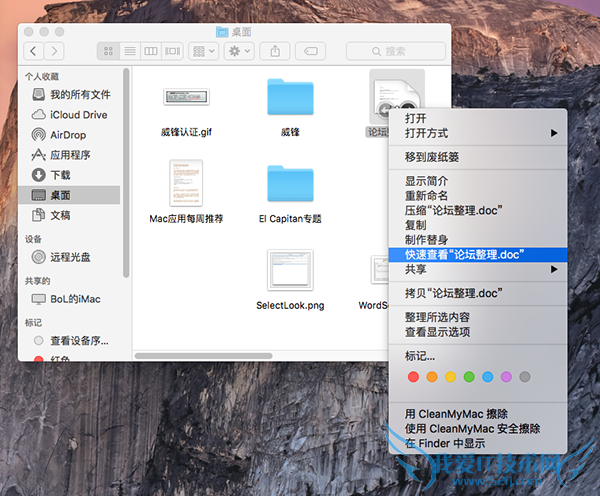
在这里,我们就需要用到Mac的“终端”程序,终端似乎就是为突破界限而生的工具,只需要简单的终端指令,就可以让我们在快速查看中实现文本的选定。下面是具体操作步骤:
1.首先我们打开终端,并输入下列指令:
defaults write com.apple.finder QLEnableTextSelection -bool TRUE
2.点击回车后,输入:
Killall Finder
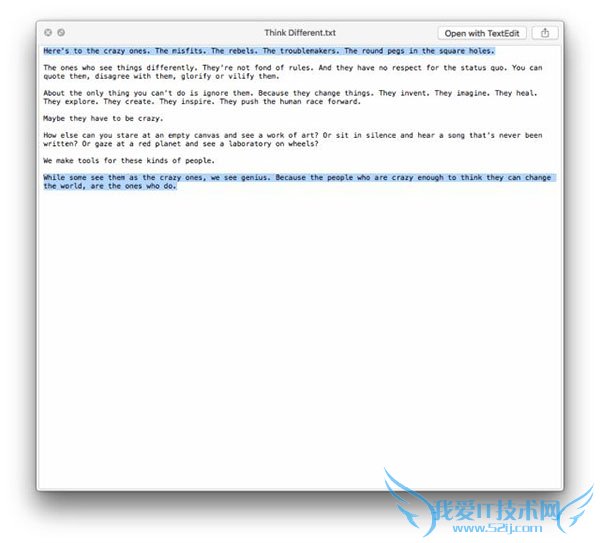
3.这条指令将会使得 Finder 重启,然后就大功告成了。这样你就可以在快速查看的时候选择文本了。另外值得一提的是,当你对一个单词执行 Force Touch(又或者是 3 指点击)操作的时候是会打开词典查词的,使用了上述的终端指令后,你同样可以对词典中的文本进行选定。
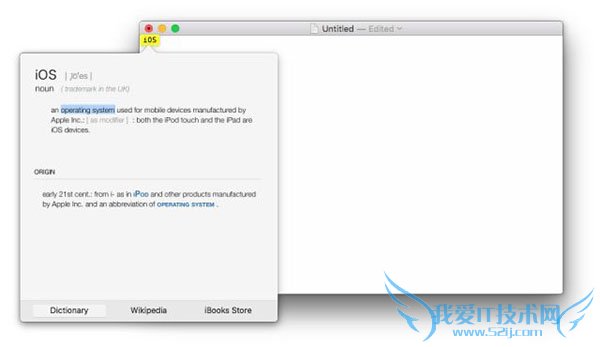
4.如果想要取消这条指令的效果的话,只需在重新执行上述操作的时候,将第一条指令中的“TRUE”替换成“FALSE”即可。
以上就是关于苹果Mac如何在快速查看中选择文字的电脑常识分享,更多电脑教程请移步到>>电脑教程频道。
- 评论列表(网友评论仅供网友表达个人看法,并不表明本站同意其观点或证实其描述)
-
